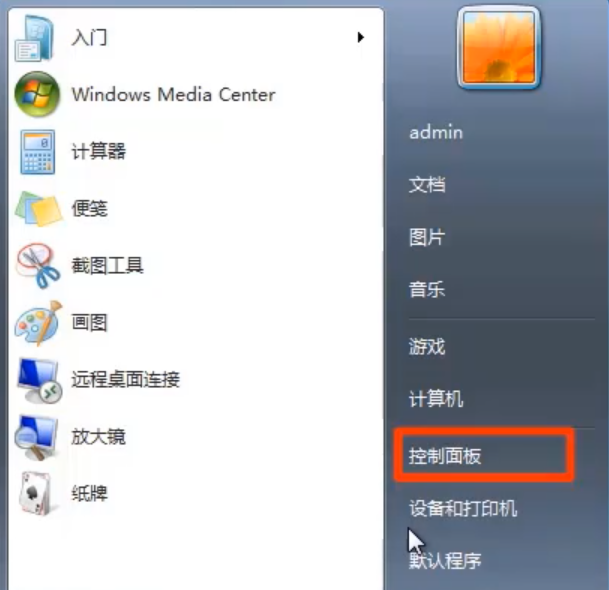
电脑键盘是电脑输入设备中最常用的设备之一,也是大家使用最频繁的的设备。由于电脑键盘的使用频度高,所以在使用过程中电脑键盘失灵的情况也经常发生。今天就和大家分享一下电脑键盘失灵后的解决办法。
键盘失灵怎么办
方法一:检查键盘与电脑的端口是否连接。
方法二:重启电脑检查键盘是否能操作。
方法三:1.点击打开左下角的开始按钮,点击控制面板。
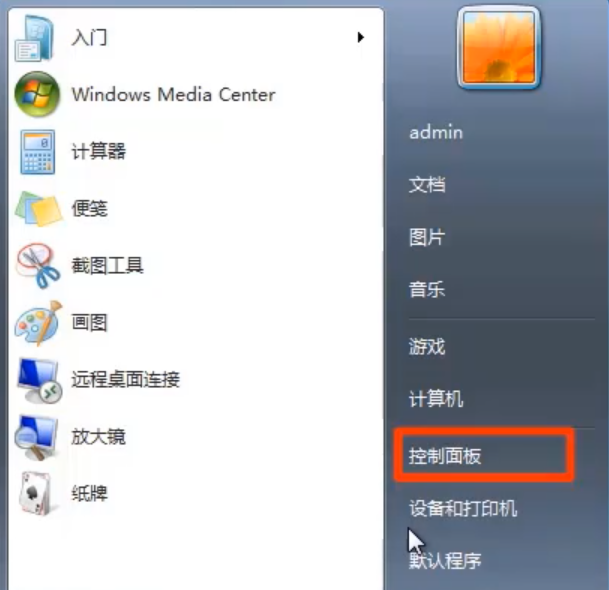
2.点击轻松访问中心,点击使键盘更易于使用。
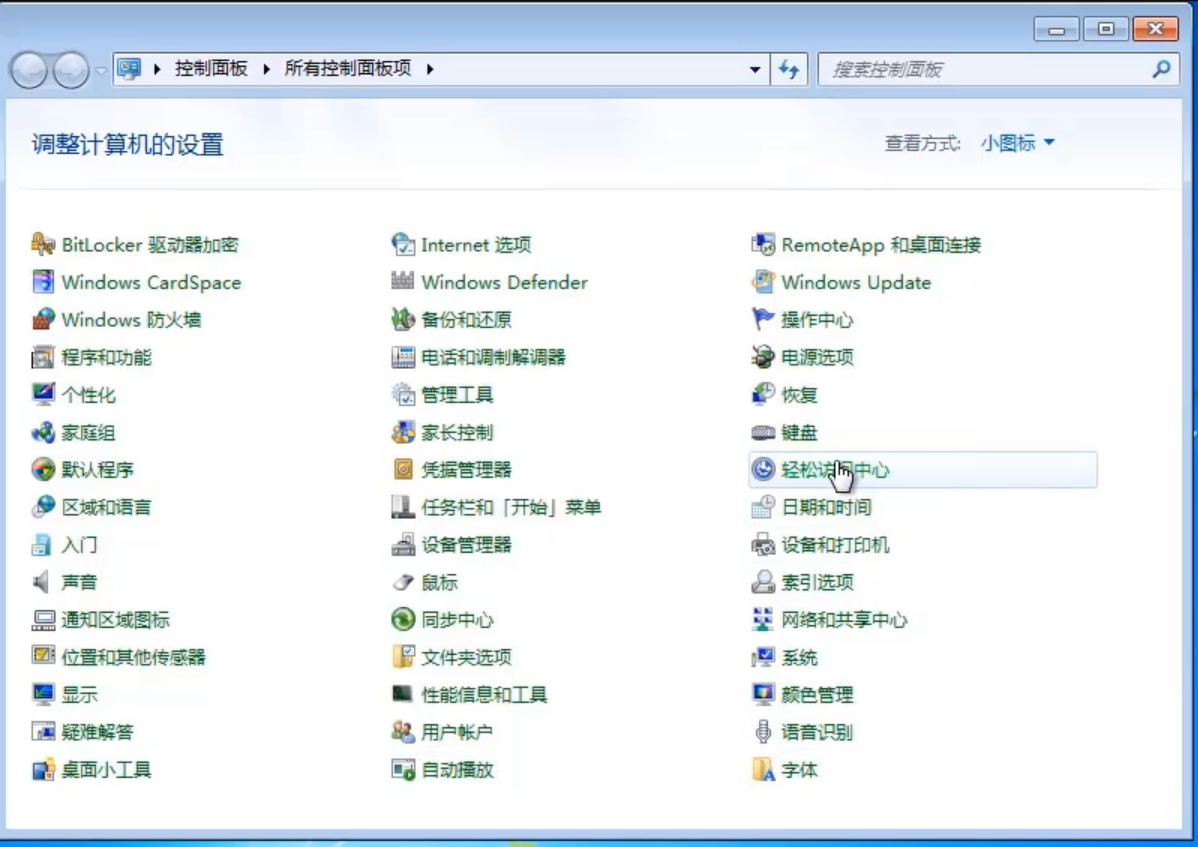
3.取消勾选启用筛选键,点击设置筛选键。
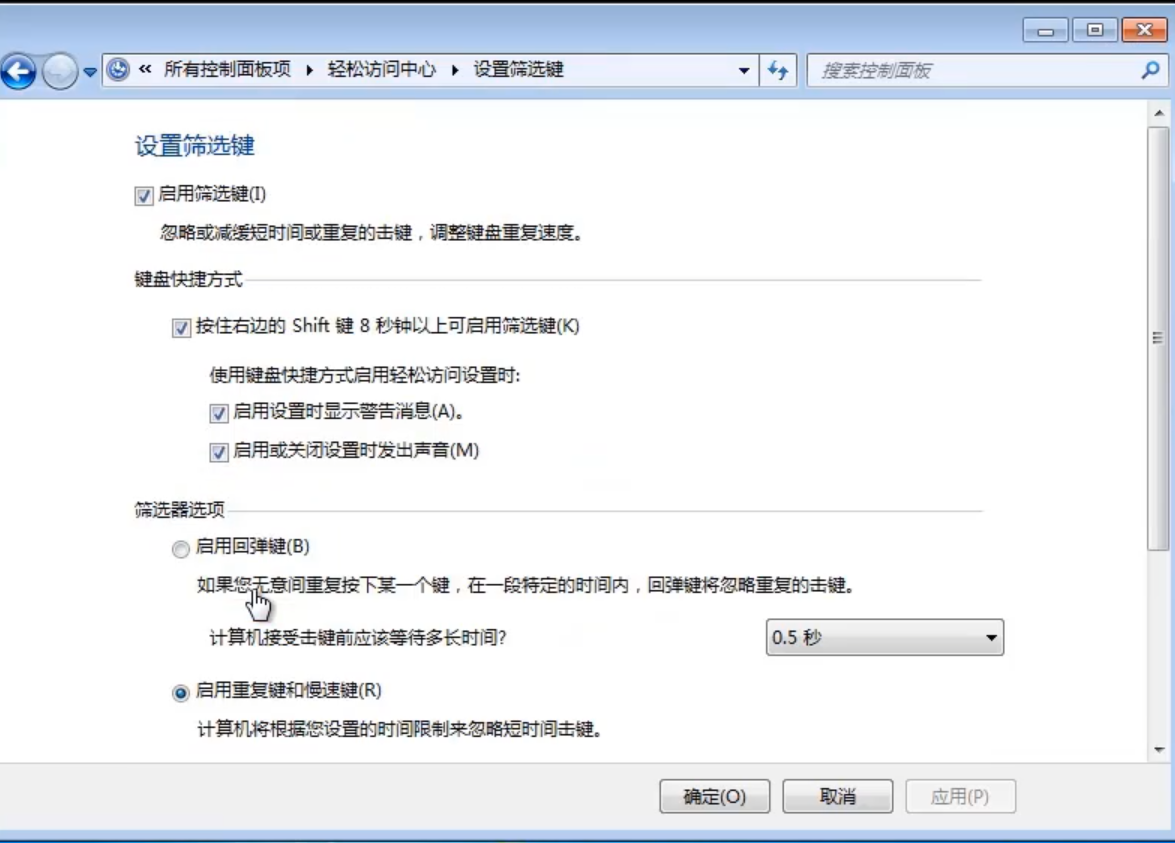
4.取消勾选启用筛选键,取消勾选按住右边的shift键。
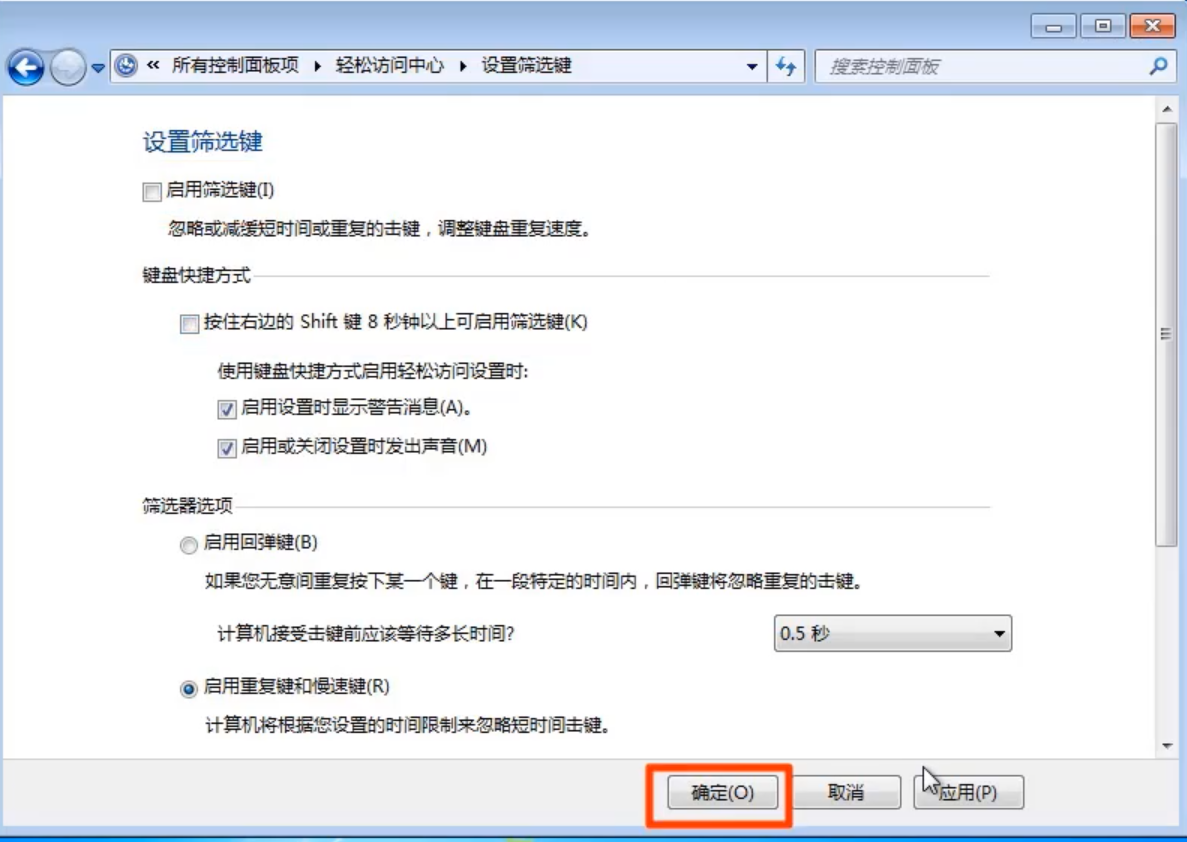
5.8秒以上可启用筛选键,点击确定即可。
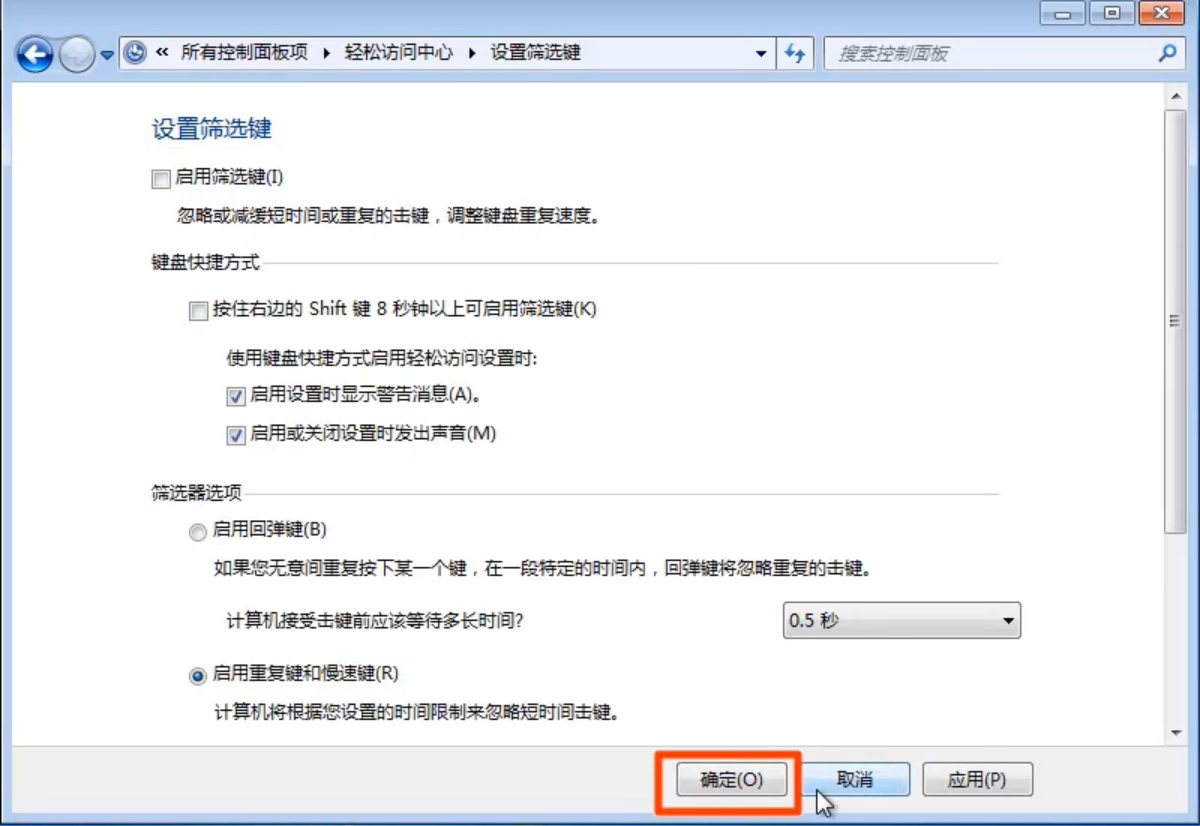
6.总结。

以上是键盘失灵怎么办的解决教程,供用户参考。






 粤公网安备 44130202001059号
粤公网安备 44130202001059号